Что такое стекинг в фотографии
Нужно сделать снимок четким? Используйте ФотоМАСТЕР:
Для Windows 11, 10, 8, 7 и XP. Быстрая установка.
Что такое стекинг и когда его использовать

Часто фотографируете пейзажи или проводите макрофотосъемки? В таком случае вам может потребоваться метод «стекинг», который позволяет сделать четкие снимки с большой глубиной резкости. С помощью приема можно исправить проблемы с фокусировкой и создать кадры с детализированным передним и задним планами. В этой статье мы расскажем, как работает стекинг и как добиться наилучшего результата.
Определение термина
Стекинг также называют совмещением или наложением фокуса, но что это такое простыми словами? Метод обработки изображений на компьютере, который объединяет несколько фотографий, снятых с разным фокусом или диафрагмой. Соединение кадров позволит получить в результате четкое фото с большой глубиной резкости. Так на картинке будут выделены все детали, в том числе задний план, который обычно размывается.
При использовании stack во время съемки создается несколько фотоснимков одного объекта с разными параметрами. Например, когда вы используете широкую диафрагму (допустим, f/1.4), фокусное расстояние минимально и в результате делает четкой лишь небольшую часть объекта. Это полезно, когда вы хотите выделить одну часть изображения, например, лицо модели. Однако это не подходит для пейзажей или архитектуры.

Малая глубина на портретном кадре создает боке
Вы можете снимать с закрытой диафрагмой (скажем, f/16), но изменение параметра может привести к потере фокусировки. Узкая диафрагма требует увеличения выдержки, что невозможно без повышения ISO и появления шумов.

Пейзаж с использованием приема
После съемки фотограф обрабатывает и совмещает картинки со стекингом по резкости в программе для редактирования фото. В результате все области изображения оказываются в фокусе.
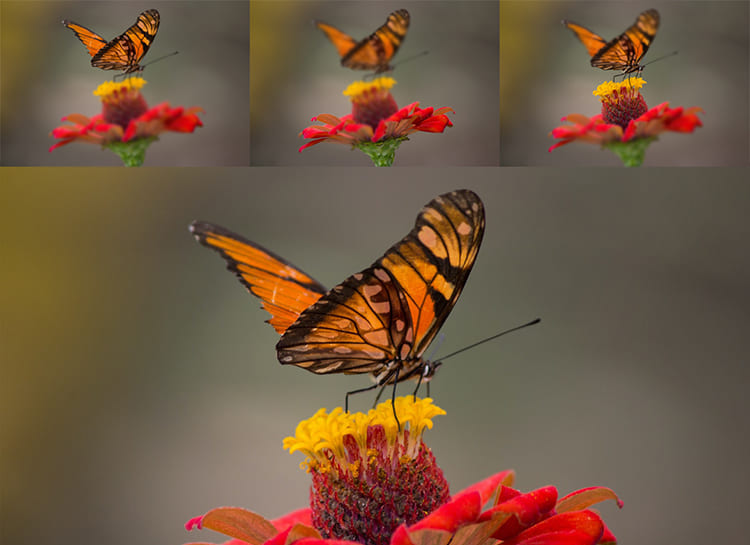
Пример обработки
Для чего нужен эффект
Стекинг обычно используют в следующих ситуациях:
Применяется, если вы хотите добиться большей глубины резкости, чем позволяет объектив. Также с помощью метода можно совместить картинки объекта, части которого не находились в фокусе во время съемки. Например, при обработке этого фото с хомяком обединились кадры с детализированными головой, ногами и туловищем.

Объединение фотоснимков
Прием подходит для получения большей глубины резкости, которая сделает задний и передний план фотоизображения четкими. Этот метод также необходим для печати контента на бумаге большого размера (А3 и больше).

Пейзаж с эффектом
Совмещение фокуса позволит избежать долгой выдержки. Например, если вы хотите зафиксировать движущийся элемент и сохранить четкость в других частях фотоснимка.

С помощью способа создаются астрофотографии
Таким образом с помощью stacking можно получить четкое изображение и настроить фокус. Также можно добиться максимальной глубины, чтобы обеспечить резкие элементы переднего и заднего плана. Как используется стекинг в работе можно увидеть в видео на YouTube.
Виды эффекта
Чтобы выбрать лучший вид стекинга, необходимо ознакомиться с основными его типами:
Делаются кадры с одной точки, но с разной яркостью за счет настройки выдержки и ISO. Затем материалы объединяются и усредняют экспозицию. Так шумы на материале уменьшаются, а четкость увеличивается.
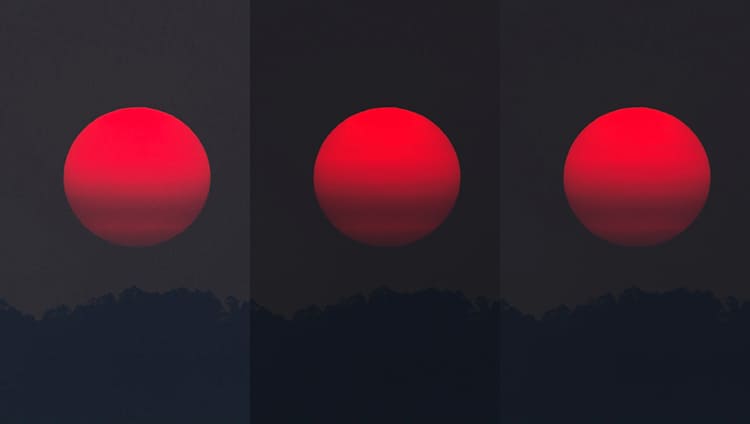
Редактирование картинки
Снимаются несколько изображений с разными областями объекта в фокусе. Для этого четкие участки настраиваются с помощью ручной фокусировки или перемещения камеры. При обработке они объединяются.

Коррекция пейзажа
Иногда бывает сложно настроить вручную подходящий баланс белого. В таком случае делается несколько снимков с разными настройками, а затем соединяются подходящие кадры в фоторедакторе.

Обработка портрета
Стекинг для новичков
Чтобы лучше разобраться в приеме, ознакомьтесь с пошаговым алгоритмом действий и советами профессионалов:
Шаг 1. Съемка стекингом
Есть два способа съемки, чтобы «наловить» кадров для дальнейшего объединения.
Данный вариант предполагает ручную перефокусировку объектива на разных областях фотографии, чтобы в итоге получить каждую деталь четкой. Этот метод обычно включает в себя от трех до десяти или более изображений. Для него требуется качественная техника, прочный штатив и дистанционный спуск затвора.
Для использования способа выполните несколько действий:
- Сфокусируйтесь на ближайшей точке и сделайте первый снимок. Например, при фотографировании бабочки установите линзу с фокусом на ее голове.
- Для следующего снимка настройте фокусировку иначе и сделайте снимок крылышек или лапок.
- Продолжайте делать это, пока не снимете все части объекта.
Перефокусировка при съемке бабочки
Второй метод сложнее и подходит для студийной фотосъемки. Вы перемещаете камеру к объекту на небольшое расстояние. Точка фокусировки остается той же самой. Поскольку только небольшая часть изображения будет в фокусе на каждом снимке, перемещение камеры ближе позволяет добиться того, чтобы каждая область была четкой.
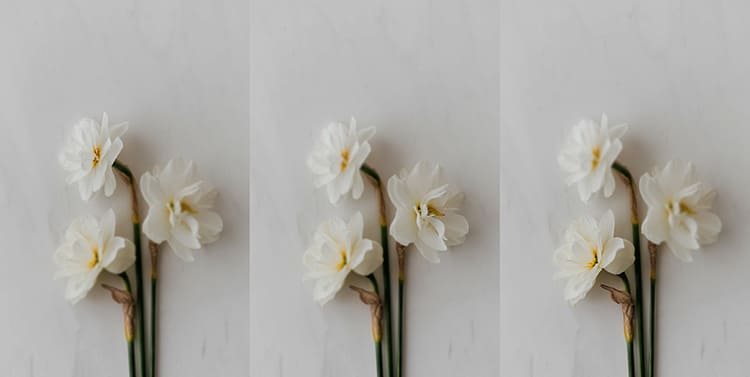
Студийная фотосъемка
Советы по съемке
Вот несколько советов по фотосъемке для обработки стека, которые следует учитывать:

- Поместите камеру на штатив, включите режим Live View, переключите объектив в ручной режим. Убедитесь, что фотокамера настроена на ручной режим.
Ручной режим на Nikon
Пульт ДУ Canon RS-80N3
Для данной фотокарточки потребовалось сделать около 10 фото
Пейзажный кадр
Шаг 2. Обработка в программе
Второй шаг — обработка фотографий в специализированном программном обеспечении. Для склейки фото со стекингом можно воспользоваться известным редактором Adobe Photoshop. Он позволит соединить все фотографии с помощью простой автоматической функции, а затем сохранить итог в подходящем формате.
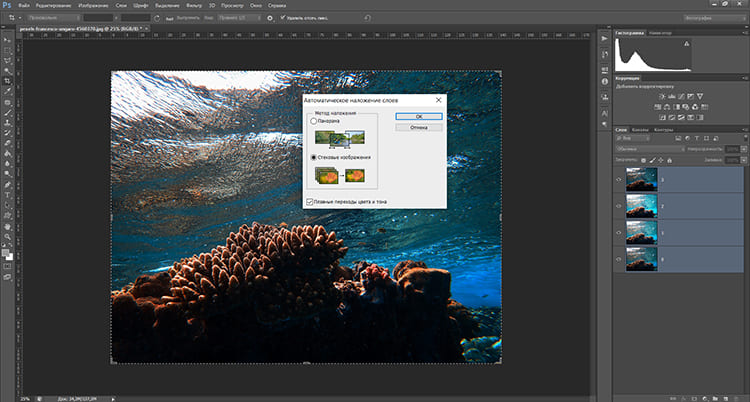
Adobe Photoshop
Затем картинку можно быстро обработать в простом редакторе ФотоМАСТЕР. Он предлагает удобный интерфейс на русском языке, в котором можно быстро разобраться. С помощью программы можно настроить освещение и цвета кадра, заменить фон, выполнить ретушь автоматически или вручную, применить эффекты, добавить надписи и рамки. Вы можете скачать фоторедактор бесплатно по ссылке и установить на все версии Windows.
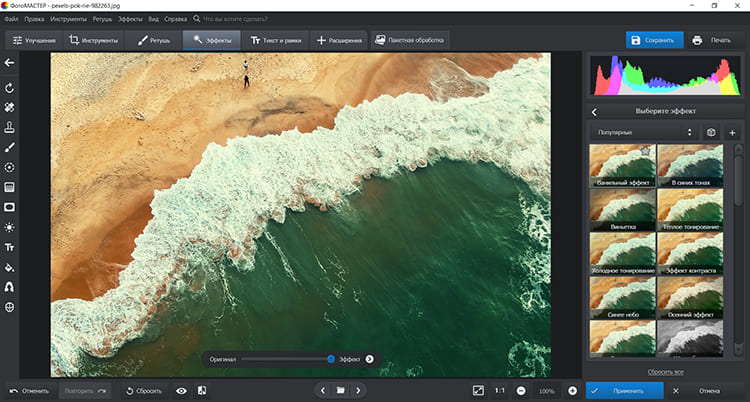
Заключение
Теперь вы знаете, что такое стекинг в фотографии. С помощью приема можно добиться четкого переднего и заднего плана, исправить проблемы с фокусировкой на мелких объектах, а также убрать шум с ночных фото. Чтобы использовать метод, необходимо сделать несколько кадров с разными параметрами, а затем объединить материалы в специальном фоторедакторе. Удачи!
Преимущества стекинга

Во время макросъёмки, глубина резкости может быть настолько малой, что не удаётся получать достаточную часть объекта в фокусе. Даже с закрытой диафрагмой макросъёмка существенно ограничивает глубину резкости. Сегодня мы рассмотрим сочетание фотосъёмки со специальной техникой Фотошопа для повышения глубины резкости сверх того, что можно получить в единичной фотографии.
Подготовка
То, чем мы займёмся сегодня, называется стекингом. Эта техника состоит в съемке нескольких кадров на разных расстояниях фокусировки с дальнейшим их объединением. То есть мы снимем несколько фотографий, сфокусированных на разных участках объекта съёмки, а затем объединим эти участки в одном кадре. Результатом будет фотография, на которой в фокусе будет гораздо больше чем можно было сделать за один снимок.

Мы выбрали камеру Olympus OM-D, стандарта Микро 4:3 с объективом Nikon 55 мм. Micro-NIKKOR, подсоединенным с помощью адаптера. Этот объектив имеет эффективное фокусное расстояние 110 мм. с учетом кроп-фактора 2х. Создание кадра, в котором часы полностью будут в фокусе потребует использования техники стекинга, которую мы рассматриваем.
Эта техника особенно полезна при использовании макро-объективов. Я выбрал старый объектив Nikon 55 мм. Micro-NIKKOR f/3.5 и камеру Olympus OM-D. Этот комплект делает невероятно резкие макро фотографии. Я использовал адаптер для крепления объектива Nikon на OM-D. Единственное, что следует отметить: OM-D представляет собой камеру стандарта Микро 4:3 с кроп-фактором 2х, удваивая эффективное фокусное расстояние нашего объектива до 110 мм. Это длинное фокусное расстояние также уменьшает глубину резкости, поэтому техника стекинга особенно полезна в данной ситуации.
Я выбрал часы, чтобы проиллюстрировать возможности увеличения глубины резкости с помощью стекинга. Так как часы лежат на столе, сцена имеет некоторую глубину. От ближней точки браслета до дальней его части мы не можем поместить в зону резкости все часы за один снимок. Познакомимся с возможностями стекинга.
Я хотел подсветить часы и применил для этого недорогие прожектора (вместо вспышек), аккуратно расставив их вокруг съёмочной площадки. Я использовал синюю ткань для максимального контраста между объектом и фоном, и маленький кусочек ленты велкро (липучки) для поддержки часов в выгодном положении. Это недорогие часы, но они вполне подойдут для нашего урока.

Простые прожектора и кусок синей материи в качестве фона позволили нам построить простую съёмочную площадку на кухонном столе.
Наконец, когда это возможно, я настоятельно рекомендую съёмку камерой, синхронизированной с компьютером. Наша камера это не поддерживает, но использование компьютера с синхронизированной камерой позволяет просматривать снимаемые изображения сразу на мониторе компьютера. Это гарантирует, что вы получите в фокусе ту часть кадра, которую вы хотите.
Съёмка
Для демонстрации преимуществ стекинга, я использовал часы в качестве объекта. Когда часы были установлены так как вы часто видите на рекламных фотографиях, от ближнего края их браслета до дальнего края изображение имеет заметную глубину. Как я уже упоминал ранее, большое фокусное расстояние объектива и режим макросъемки приводят к сокращению глубины резкости, и потому использование техники стекинга дает великолепные результаты.

Эта фотография показывает, что наша глубина резкости слишком мала. В конце урока будет продемонстрировано, как техника стекинга позволяет получить больше, чем укладывается в фокус.
После некоторых консультаций и проб, я решил, что потребуется шесть фотографий для правильного охвата глубины резкости, которой я хотел достичь. Моей задачей было сделать отдельные кадры с различными частями часов в фокусе, а затем объединить их в процессе постобработки.

В конце концов, я убедился, что я сделаю шесть кадров с различными частями часов в фокусе. Использование стекинга в Фотошопе даст мне один объединенный файл со всеми часами в фокусе.
Делая кадры необходимые для объединения, я начал с фокусировки на переднем крае часов, постепенно перемещая фокус к задней их части. Я сделал два кадра переднего фрагмента браслета, два кадра циферблата, а затем два кадра задней части браслета.

Первый сделанный кадр также показывает, что каждый кадр не включает все часы в фокусе. Здесь мы видим в резкости только передний фрагмент браслета часов.
Ещё раз, идея в том, что каждый кадр отдельно не дает достаточной глубины резкости, но шесть объединённых кадров могут дать нам воспроизведение неограниченной глубины резкости. Получение достаточного количества кадров в процессе съёмки – необходимое условие для успешной пост-обработки. Фотографии были сделаны с диафрагмой f/5.6, чтобы добавить исходным снимкам чёткости и немного глубины резкости, но даже использование больших значений диафрагмы при макросъемке часто не достаточно для увеличения глубины резкости до приемлемого уровня.
Необходимо использовать штатив и стремиться минимизировать перемещения камеры во время съемки серии кадров. Фотошоп имеет большие возможности по согласованию наших изображений, но всегда нужно стремиться получить исходные снимки как можно более высокого качества и согласованности уже во время съёмки.
Пост-обработка
Помимо множества других жизненно важных опций, Фотошоп имеет большие возможности стекинга. В течение всего нескольких минут, мы можем собрать итоговое изображение с увеличенной глубиной резкости.
Прежде всего, убедимся, что все необходимые фотографии есть на компьютере и лежат в одной папке. Я помещаю каждую серию фотографий для объединения в свою отдельную папку.
Далее, запускаем Фотошоп и можем начать процесс стекинга. В меню «Файл» (File), перейдите в раздел «Автоматизация» (Automate), а затем выберите «Фотомонтаж» (Photomerge). Эта команда откроет все наши фотографии в одном документе в Фотошопе.

В меню Фотомонтаж выберите вариант «Авто» для разметки, а также убедитесь, что ни один из квадратов внизу не отмечен.
Когда появляется меню «Фотомонтаж», укажите папку, где хранятся ваши фотографии. Оставьте флажок в значении «Авто» в левом меню, а затем снимите флажки из нижних квадратов если они отмечены. После нажатия кнопки «OK», Фотошоп займется работой, согласует и сведет изображения в одном документе.
Может потребоваться несколько минут для работы Фотошопа , но после завершения обработки вы получите новый документ, в котором все ваши исходные изображения будут расположены в виде отдельных слоев. Остался всего один шаг до получения объединенного изображения.
Сначала выделите все слои. Вы можете выбрать любой слой, а затем нажать кнопки Ctrl + A чтобы выбрать их все (на Mac вместо Ctrl+А нажимайте Command + A, в обоих случаях имеется в виду английская «A»), или вы можете с нажатой кнопкой Ctrl кликнуть по каждому слою чтобы выбрать их все. После того как все слои выбраны, перейдите в меню «Правка» (Edit) и выберите «Автоматическое наложение слоев» (Auto Blend Layers).

Убедившись, что все наши слои выбраны, используем Edit> Auto Blend Layers, чтобы открыть меню стекинга. Оставляем отметку на «Stack Images» и он автоматически проводит процесс стекинга.
В меню «Автоматическое наложение слоев» (Auto Blend Layers) выберите «Стековые изображения» (Stack Images). Снова нажмите «ОК» и Фотошоп сделает всю необходимую работу по стекингу для нас. После того, как обработка будет завершена, вы увидите её результаты как в виде итогового изображения, так и в виде слоёв справа в окне Фотошопа. Вы увидите, что маски автоматически выровнялись и Фотошоп разумно отобрал, какие части слоев замаскировать в итоговом изображении.

Итоговое изображение представляет собой хороший пример возможностей стекинга. По сравнению с предыдущими изображениями, здесь все часы в фокусе, а не небольшие фрагменты. Стекинг позволяет нам увеличивать глубину резкости с помощью компьютерной обработки.

Фотошоп опирается на маски чтобы выделять фокусированные части каждого изображения. Автоматическая обработка отлично подготовила слои изображения с отрисованными масками. Фотошоп разумно отобрал сфокусированные части на исходных фотографиях, а затем объединил их.
Фотошоп делает почти всю работу, связанную с процессом стекинга. Единственный недостаток в том, что если вы недовольны результатом, трудно настроить автоматическую оценку, которую он выполняет. Тем не менее, я думаю, что встроенные возможности являются чрезвычайно мощными и, возможно, это лучший способ увеличить глубину резкости с помощью компьютерной обработки.
Заключение
Стекинг – это уникальная технология, которая позволяет нам получить, казалось бы, невероятную глубину резкости. С серией фотографий и небольшой магии пост-обработки в Фотошопе, достижение дополнительной глубины резкости легко выполнимо с помощью всего лишь нескольких щелчков мыши. Фотошоп является продвинутым приложением, которое может разумно объединить наши изображения и автоматически создать и применять маски.
6 лучших бесплатных и платных программ для фокусировки и макросов

Каждый фотограф знает важность изображения, которое показывает все детали захваченной сцены. Это становится особенно трудным при съемке с близкого расстояния ( макросъемка ) с помощью камеры.
Если вы натолкнулись на какую-то невозможную работу по макрофотографии для размещения продукта, вам будет интересно, как это произошло?
Этот конкретный трюк называется Focus Stacking. Укладка фокуса — это процесс использования нескольких изображений одного и того же объекта с разными точками фокусировки и объединения их в одно изображение, чтобы получить чрезвычайно четкое изображение со всем в фокусе.
Концепция Focus Stacking похожа на волшебство в руках фотографа, а программное обеспечение Focus Stacking — это волшебная палочка, которая необходима для ее выполнения.
Теперь, если вы ищете лучшее программное обеспечение для фокусировки Wand, то есть, мы упростили для вас поиск.
В этой статье мы рассмотрим лучшее бесплатное и платное программное обеспечение для фокусировки, чтобы помочь вам продемонстрировать каждый дюйм вашего изображения в деталях для вашей аудитории.
Лучшее бесплатное и платное программное обеспечение для Focus Stacking
CombineZP

Давайте начнем список с лучшего программного обеспечения CombineZP для фокусировки.
CombineZP — это бесплатное программное обеспечение, предназначенное для управления, обработки и организации цифровых изображений одинакового размера.
Интересным моментом в CombineZP является то, что он изначально был разработан для использования с микроскопами; тем не менее, программное обеспечение разумно способно обрабатывать и фокусировку.
Программное обеспечение довольно простое в использовании для основной задачи фокусировки. Тем не менее, для опытных пользователей, вы можете настроить расширенное меню, чтобы получить больше от программного обеспечения.
CombineZP прост для базовых вещей и может показаться сложным для некоторых продвинутых целей; Тем не менее, существует множество учебных пособий от Лорда V, объясняющих использование CombineZP.
После запуска CombineZP вы либо прыгаете в доску для редактирования и начинаете складывать изображения, либо пользуетесь инструкциями для другого варианта использования, приведенными в программном обеспечении. Вы можете получить доступ к инструкциям из справки> Справка CombineZP.
CombineZP не предлагает слишком много опций, таких как его премиум-аналоги, но это отличный инструмент для увеличения глубины резкости в ваших макросъемках, и если вы не хотите тратить целое состояние на покупку программного обеспечения премиум-класса для базовой фокусировки.
PICOLAY

PICOLAY — еще одно бесплатное портативное программное обеспечение для фокусировки. Подобно CombineZP, PICOLAY также был разработан для работы с микроскопом; тем не менее, программное обеспечение способно обрабатывать изображения, показывать слайды, анимированные GIF-изображения, накладывать фокус и т. д.
PICOLAY можно установить на жесткий диск или USB-накопитель и использовать его на любом компьютере, так как он не требует установки. Если вы предпочитаете установку, PICOLAY также предлагает установщик на официальном сайте.
Использование программного обеспечения требует некоторого привыкания — хотя не так много возможностей для изучения, все же требуется некоторое время для получения хороших результатов.
Вы можете добавить несколько изображений одинакового размера и размера из одной папки. Чтобы редактировать изображения, вы можете использовать функцию улучшения, чтобы настроить свет и цветовой контраст, насыщенность цвета, повернуть и перевернуть и другие свойства изображения.
Вы также можете использовать инструменты мыши, которые предлагают Paintbrush, Blur, чистый фон, клон и другие инструменты для улучшения изображения.
После загрузки изображений запустите программу, чтобы получить сложенное изображение. Окончательный результат может быть сохранен в нескольких форматах, включая растровое изображение, JPEG, PNG и GIF.
Геликон Фокус
- Цена — Бесплатная пробная версия / Начинается с Focus Lite $ 30 в год — $ 115 пожизненная лицензия
Helicon Focus — это программа для фокусировки, которая позволяет создавать привлекательные изображения, используя несколько изображений, снятых на разных расстояниях фокусировки, и объединяя их вместе.
Helicon Focus — это инструмент премиум-класса и поставляется в 3 версиях. Вы можете использовать демо-версию инструмента для оценки. Helicon Focus, как инструмент премиум-класса, предлагает массу возможностей для профессиональных пользователей.
Последняя версия программного обеспечения поставляется с инструментом Run Benchmark, который позволяет оценивать производительность вашего оборудования и функциями Folder Monitor для автоматической оценки и обработки стека после загрузки всех его образов.
Программное обеспечение обрабатывает изображения с 16-битной точностью, чтобы сохранить все оттенки и детали, предлагая превосходную передачу цветов. Он также способен обрабатывать файлы RAW и предлагает настраиваемые инструменты разработки, а также встроенный кодек и кодек производителя, чтобы удовлетворить даже самых требовательных пользователей.
Некоторые из примечательных функций, предлагаемых Helicon Focus, включают режим RAW-in-DNG out, интеллектуальную ретушь, вспомогательную сетку, научное масштабирование для добавления шкалы масштаба к полученному изображению, и многое другое.
Helicon Focus способен рендерить сотни изображений с высоким разрешением для создания стека, не требуя передовых аппаратных средств для обработки изображений.
Профессиональные инструменты рабочего процесса в программном обеспечении позволяют разделять и ставить в очередь стеки, использовать командную строку для рационализации рабочего процесса, плавную интеграцию с Lightroom и множество дополнений, включая пульт Helicon для удаленного захвата изображений.
Средство просмотра Helicon 3D помогает восстановить естественный трехмерный вид короткого объекта и позволяет создавать микропанорамы с помощью коротких снимков, снятых вашим микроскопом или цифровой зеркальной камерой, и сшивать их вместе для создания панорамного изображения.
Helicon Focus предлагает инструмент профессионального уровня со всеми гайками и болтами, позволяющими фотографу поднять свою фокусировочную игру на стопку выше. Тем не менее, Helicon Focus предлагает более одной версии инструмента, и для средних пользователей версии Lite более чем достаточно.
Zerene Stacker

- Цена — Бесплатная 30-дневная пробная / бессрочная лицензия стоит от 89 долларов США.
Zerene Stacker — это высококлассное программное обеспечение для фокусировки, предназначенное для макросъемки, позволяющее создавать детализированные изображения с использованием техники фокусировки.
Как упоминалось ранее, Zerene Stacker является премиальным продуктом и поставляется в четырех версиях. Самая дешевая из всех — это студенческая версия, и лицензия действительна до окончания учебы в аккредитованном институте, поэтому вам необходимо приобрести персональную или профессиональную версию, чтобы продолжить использование.
Другие версии предназначены для пользователей, которые делают случайные фотографии, или профессионалов, использующих их для коммерческого использования. Все лицензии, за исключением Student Edition, являются бессрочными и имеют неограниченные бесплатные обновления.
Zerene Stacker оптимизирован для создания высококачественных изображений за меньшее время, используя технику Focus Stacking. Он также предлагает неограниченную глубину стека от 2 до 1000 кадров, может обрабатывать большие изображения размером до 200 мегапикселей, полный контроль над всеми параметрами стекирования, автоматическое выравнивание и коррекцию масштаба, расширенные алгоритмы стеков и полный набор инструментов ретуши.
Для пользователей Lightroom Zerene Stacker предлагает дополнительный плагин Lightroom, упрощающий процесс интеграции. Вы также можете генерировать стерео и 3D-анимацию качания из одной стопки изображений, независимо от сложности объектов.
От Hasselblad до Nikon, программное обеспечение совместимо с изображениями, снятыми на все виды цифровых камер. Он также поддерживает несколько методов фокусировки, включая движение камеры и объекта.
Это также многоплатформенное программное обеспечение, поэтому вы можете использовать его на компьютерах с Windows, MacOS и Linux. Хотя программное обеспечение полностью совместимо как с 32-разрядными, так и с 64-разрядными машинами, 32-разрядные ограничены ресурсами и не смогут в полной мере использовать преимущества программного обеспечения.
Фотографии сродства

- Цена — Бесплатная пробная версия / $ 49.99
Affinity Photos — это высококачественное программное обеспечение для редактирования изображений, которое также поставляется с функцией фокусировки. По сравнению с Photoshop процесс наложения фокусировки на Affinity Photos выглядит намного проще.
Чтобы использовать функцию наложения фокуса, откройте «Affinity Photos», нажмите «Файл»> «Создать слияние фокуса». Теперь выберите все изображения, которые вы хотите использовать, и нажмите OK.
Вот и все. Программное обеспечение выполнит остальную часть работы и автоматически завершит процесс наложения фокуса, используя все данные изображения, показывая его прогресс на экране.
Если в окончательных результатах есть ошибки, вы можете отредактировать слои, чтобы исправить ошибки. Affinity Photo отлично справляется с наложением фокуса при условии, что изображения имеют достаточное качество для создания идеального стека.
Кроме того, Affinity Photos также предлагает такие функции, как необработанное редактирование, слияние HDR, сшивание панорам, профессиональная ретушь, пакетная обработка, PSD-редактирование, цифровое рисование, редактирование изображений на 360 градусов, многослойная композиция и многое другое.
Affinity Photos — это многоцелевое программное обеспечение для редактирования изображений премиум-класса со встроенной функцией наложения фокуса. Это отличный выбор, если вам нужно программное обеспечение с прямыми элементами стека фокуса и стандартными функциями редактирования изображений.
Photoshop

- Цена — Бесплатная пробная версия / Премиум
Если у вас есть доступ к Photoshop, вам не нужно другое программное обеспечение для фокусировки. В отличие от Zerene Stacker и Helicon Focus, Photoshop не является специфичным для укладки, поэтому может испытывать трудности при профессиональной укладке.
Тем не менее, Photoshop является отраслевым стандартом, когда речь заходит о лучшем программном обеспечении для редактирования изображений, поэтому вы можете сделать больше, чем просто фокусировка. В Интернете есть множество учебников о том, как использовать Focus Stacking в Photoshop, так что проверьте это.
С другой стороны, Photoshop не является специалистом по наложению фокуса, что означает, что пользователям необходимо в конце дать необходимые штрихи, чтобы исправить ошибки наложения, возникшие в процессе выравнивания и смешивания.
Используйте Photoshop для наложения фокуса, только если он уже установлен на вашем компьютере. Если нет, то лучше использовать одно из бесплатных или платных программ для фокусировки, перечисленных в этой статье.
Вывод
Когда вы хотите щелкнуть изображение продукта для клиента, клиент требует сосредоточиться на полном продукте. Это где фокусировка вступает в игру.
Техника облегчает фотографу работу с макро-снимками без компромисса с фокусом. С правильным программным обеспечением для фокусировки стека процесс становится намного проще.
Все программное обеспечение, перечисленное в этой статье, поддерживает фокусировку. Если вы ищете бесплатное программное обеспечение, PICOLAY и CombineZP предлагают достаточно, чтобы начать работу, а также получить отличные результаты, когда вы будете готовы пройти курс обучения.
Хотя премиум-опции, такие как Helicon Focus и Zerene Stacker, являются отраслевым стандартом, когда речь идет о фокусировке в стопке, Affinity Photos предлагает простое решение в один клик для создания потрясающих изображений из фокусировки.
Источник https://photo-master.com/chto-takoe-steking-v-fotografii.php
Источник https://photo-monster.ru/postobrabotka/read/uvelichenie-glubinyi-rezkosti.html
Источник https://gadgetshelp.com/windows/6-luchshikh-besplatnykh-i-platnykh-programm-dlia-fokusirovki-i-makrosov/


